एनटीएफएस में एक विंडोज एफएटी 32 विभाजन कैसे परिवर्तित करें
माइक्रोसॉफ्ट विंडोज / / March 19, 2020
उस मामले के लिए विंडोज 7 या विंडोज 8 के साथ, एफएटी 32 विभाजन एफएटी 32 डी सिस्टम की विभिन्न सीमाओं के कारण सड़क के नीचे मुद्दों का कारण बन सकता है। यह How-To समझाएगा कि FAT32 फाइल सिस्टम को NTFS में कैसे बदला जाए, एक आधुनिक फाइल सिस्टम।
उस मामले के लिए विंडोज 7 या विंडोज 8 के साथ, एफएटी 32 विभाजन एफएटी 32 डी सिस्टम की विभिन्न सीमाओं के कारण सड़क के नीचे मुद्दों का कारण बन सकता है। उदाहरण के लिए, मान लें कि आप चाहते हैं एक विंडोज सिस्टम इमेज बनाएं, यदि आप एक ड्राइव पर छवि को बचाने की कोशिश करते हैं जिसे एक FAT32 फाइल सिस्टम के साथ स्वरूपित किया जाता है तो यह प्रक्रिया विफल हो जाएगी क्योंकि FAT32 4GB से बड़ी फ़ाइलों का समर्थन नहीं कर सकता है। यह एक समस्या है कि आज का कोई भी आधुनिक ओएस 40-100GB स्टोरेज स्पेस ले सकता है।

समाधान? अपने FAT32 फाइल सिस्टम को NTFS में बदलने के लिए नीचे दिए गए क्विक हाउ-टू फॉलो करें।
चूंकि FAT32 से NTFS में ड्राइव को कनवर्ट करते समय डेटा भ्रष्टाचार और हानि का अनुभव करना संभव है, इसलिए मेरा सुझाव है कि आप या तो ड्राइव को हाथ से पहले बैकअप दें या, ड्राइव से डेटा कॉपी करें और
प्रक्रिया शुरू करने से पहले, सुनिश्चित करें कि आपके पास कुछ खाली जगह है क्योंकि रूपांतरण के लिए कुछ स्थान की आवश्यकता होती है।
टाइप करके कमांड प्रॉम्प्ट विंडो खोलें सही कमाण्ड विंडोज सर्च बॉक्स में।
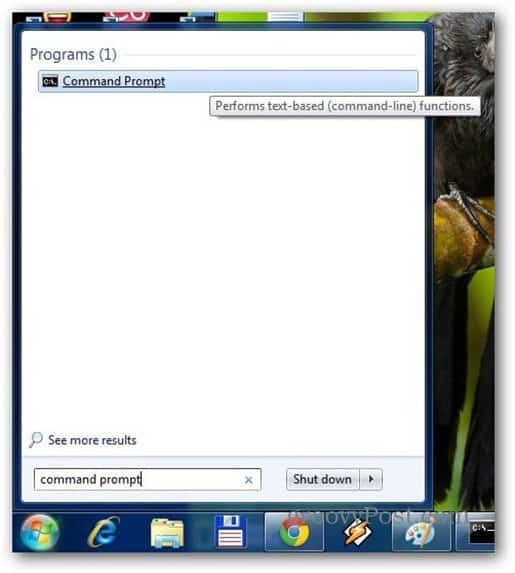
में टाइप करें कन्वर्ट drive_letter: / fs: ntfs। आप निश्चित रूप से प्रतिस्थापित करेंगे ड्राइव लैटर उस ड्राइव के अक्षर के साथ जिसे आप परिवर्तित कर रहे हैं (c, d या जो भी हो)। प्रक्रिया होने के लिए Enter दबाएँ।
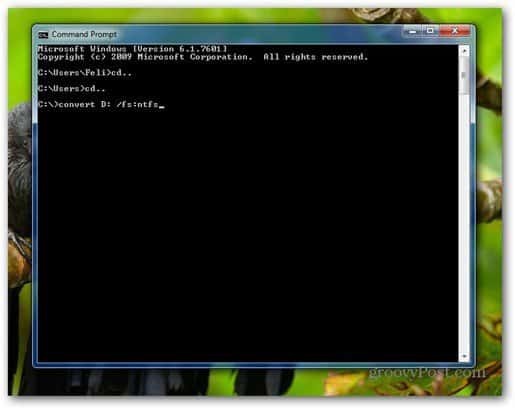
फ़ाइल सिस्टम रूपांतरण प्रक्रिया को बहुत लंबा नहीं होना चाहिए और ऑन-स्क्रीन विवरण काफी सहज है।
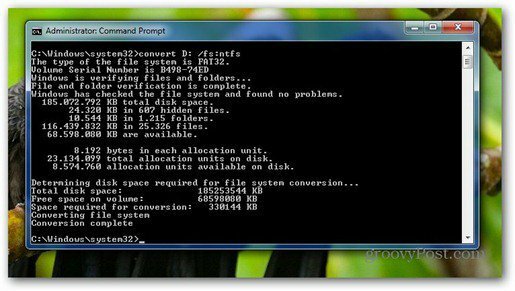
एक बार पूरा होने पर, आपकी पुरानी FAT32 ड्राइव NTFS में बदल जाएगी। कमांड प्रॉम्प्ट विंडो बंद करें और आप सभी काम कर चुके हैं।



